


TakeColor怎么测量屏幕颜色和像素呢?还不清楚的朋友可以来看看下面用TakeColor测量屏幕颜色和像素的方法哦,希望能够对你有所帮助,更加熟悉TakeColor这款软件。
1、首先,打开TakeColor。

鼠标移动到指定颜色,就可以在放大窗口看到当前指向位置。然后左边看到取到的颜色。
常用的颜色模式有rgb的三数字模式和html的6位16进制数值的模式。根据需求选择

选定颜色之后按下设定的快捷键(默认的是alt+c)就会记录当前颜色在右边的颜色板里。
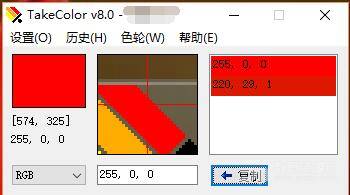
像素测量工具很多,个人最喜欢的是Pixel Ruler。英文版但是完全没有关系因为界面非常简洁就是一把尺子。
安装完毕之后运行在桌面上就会出现一把尺子,用鼠标可以拖动它

双击该尺子它就会旋转,横向或者竖向。然后只要鼠标往前尺子就可以伸长非常方便测量。
当然像素测量准确和屏幕分辩率以及窗口放大模式有关。所以要获得准确测量windows最好调整成100%的显示模式。
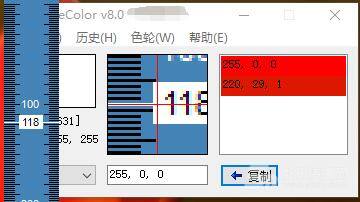
以上就是用TakeColor测量屏幕颜色和像素的方法,还不会的朋友赶快来学习一下哦。

可测量女性罩杯chichi App使用教程 手机夹一夹可知罩杯大小
